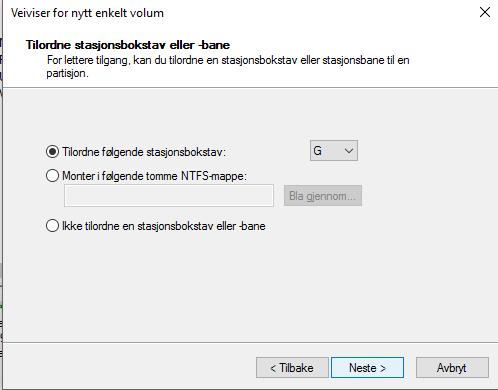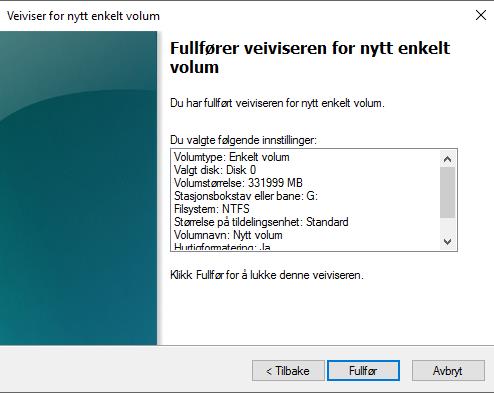Jeg vet ikke hvor mange som har hørt om herrene Roy Spencer og John
Christy. Dette er to atmosfæreforskere som har vært med på utvikling,
drifting og tolking av temperaturmålinger ved hjelp av
satellitter. De holder til ved universitetet i Huntsville,
Alabama, og har fått mange utmerkelser for sitt arbeid.
Felles for begge er at de er sterkt kritiske til påstanden om at våre klimagassutslipp representerer noen alvorlig fare, og har gitt uttrykk for dette i mange fora, også i Kongressen i USA.
Earth Day (lørdag 22) var det et tog der forskere og andre marsjerte "for vitenskap". Det er tydelig at mange av deltakerne tror at våre utslipp er farlige samtidig som de er redde for at Trump skal stramme til pengesekken som de har levd fett av til nå.
Dr. Christy, som selv er kristen, nekter ikke for at klimaet forandres av våre utslipp. Han stiller bare spørsmålstegn ved hvor mye vi påvirker klimaet.
Nok om det. I løpet av helga, på Lenins bursdag, ble det avfyrt 7 skudd mot National Space and Technology Center (NSSTC), den bygningen i Huntsville der Spencer og Christy har kontor. Politiet fant ut at de sju skuddene som traff vinduer der "skeptikeren" Christy hadde kontor, var helt "tilfeldig". Når enkelte ikke er villig til å diskutere fakta, tyr de til vold.
Enkelte av klimaaktivist-gruppene begynner å vise farlige tendenser. Roy Spencer uttrykte det slik: Maybe the “March For Science” should have been called the “March To Silence”.
Referanse - dr. Roy Spencers blogg
Felles for begge er at de er sterkt kritiske til påstanden om at våre klimagassutslipp representerer noen alvorlig fare, og har gitt uttrykk for dette i mange fora, også i Kongressen i USA.
Earth Day (lørdag 22) var det et tog der forskere og andre marsjerte "for vitenskap". Det er tydelig at mange av deltakerne tror at våre utslipp er farlige samtidig som de er redde for at Trump skal stramme til pengesekken som de har levd fett av til nå.
Dr. Christy, som selv er kristen, nekter ikke for at klimaet forandres av våre utslipp. Han stiller bare spørsmålstegn ved hvor mye vi påvirker klimaet.
Nok om det. I løpet av helga, på Lenins bursdag, ble det avfyrt 7 skudd mot National Space and Technology Center (NSSTC), den bygningen i Huntsville der Spencer og Christy har kontor. Politiet fant ut at de sju skuddene som traff vinduer der "skeptikeren" Christy hadde kontor, var helt "tilfeldig". Når enkelte ikke er villig til å diskutere fakta, tyr de til vold.
Enkelte av klimaaktivist-gruppene begynner å vise farlige tendenser. Roy Spencer uttrykte det slik: Maybe the “March For Science” should have been called the “March To Silence”.
Referanse - dr. Roy Spencers blogg